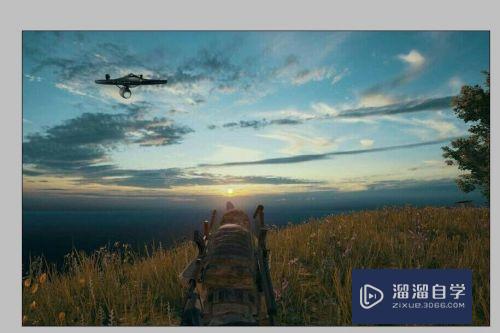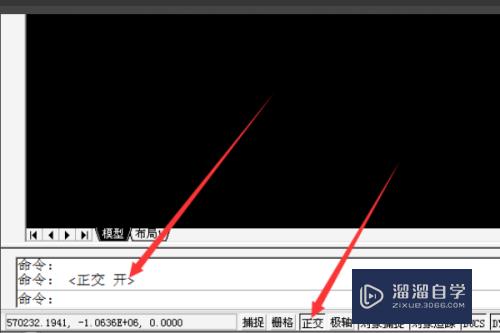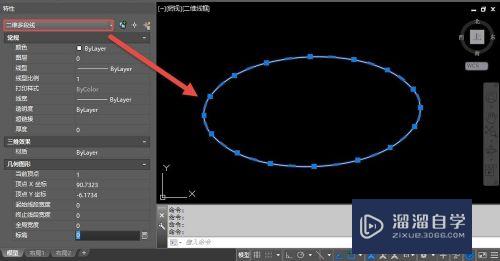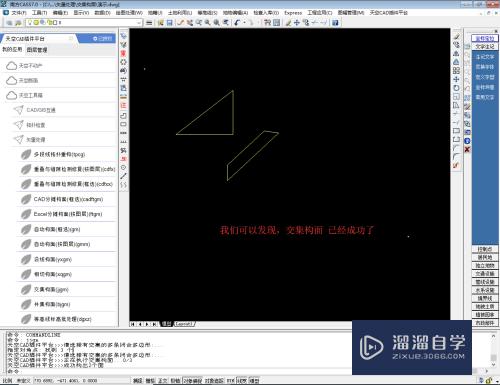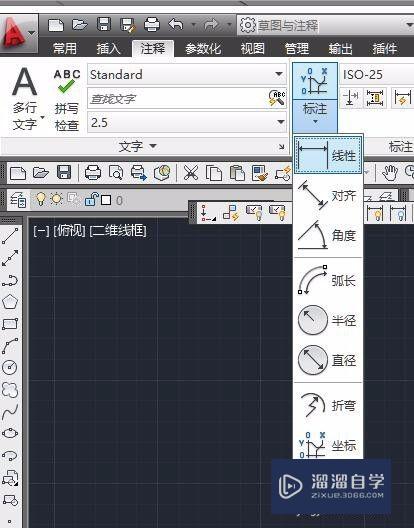CAD布局怎么设置为黑色(cad布局怎么设置为黑色背景)优质
CAD是目前一款比较热门的图形绘制软件。在进行制作图纸时。常会借助布局空间的帮忙。但有时候布局的颜色让图形不明显。所以想要修改背景颜色。那么CAD布局怎么设置为黑色?快来看看吧!
工具/软件
硬件型号:雷神(ThundeRobot)911Zero
系统版本:Windows7
所需软件:CAD2007
方法/步骤
第1步
打开软件CAD软件。
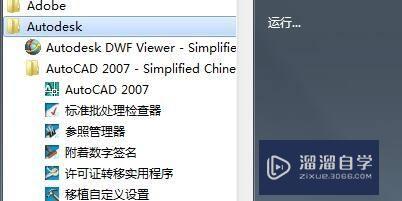
第2步
在空白处右击。在最底部选择“选项”按钮。
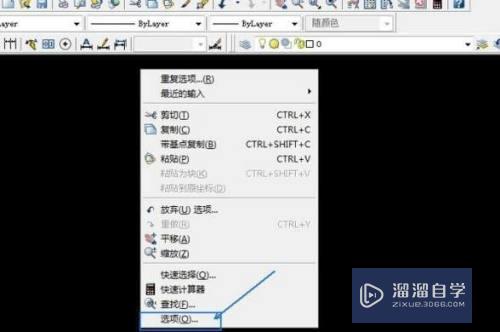
第3步
进入后。找到“显示”按钮。单击进去。
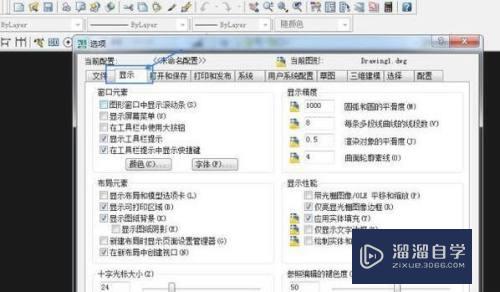
第4步
再找到“颜色”按钮。单击进去。
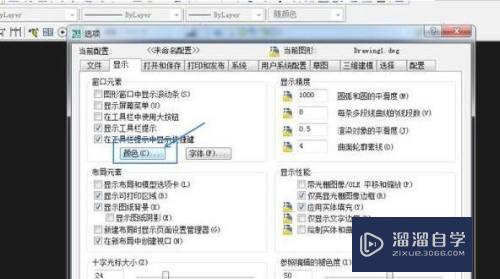
第5步
找到“图纸/布局”按钮。“统一背景”。选择“黑色”。

第6步
点击“应用并关闭”退出。

第7步
把“显示图纸背景”的√去掉即可。再点击“确定”退出。
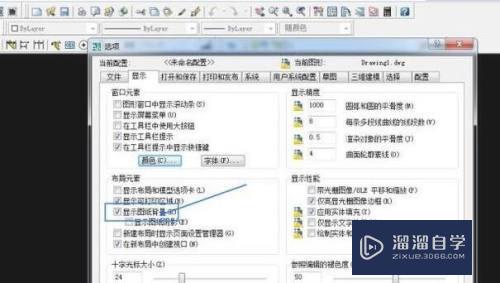
以上关于“CAD布局怎么设置为黑色(cad布局怎么设置为黑色背景)”的内容小渲今天就介绍到这里。希望这篇文章能够帮助到小伙伴们解决问题。如果觉得教程不详细的话。可以在本站搜索相关的教程学习哦!
更多精选教程文章推荐
以上是由资深渲染大师 小渲 整理编辑的,如果觉得对你有帮助,可以收藏或分享给身边的人
本文标题:CAD布局怎么设置为黑色(cad布局怎么设置为黑色背景)
本文地址:http://www.hszkedu.com/61601.html ,转载请注明来源:云渲染教程网
友情提示:本站内容均为网友发布,并不代表本站立场,如果本站的信息无意侵犯了您的版权,请联系我们及时处理,分享目的仅供大家学习与参考,不代表云渲染农场的立场!
本文地址:http://www.hszkedu.com/61601.html ,转载请注明来源:云渲染教程网
友情提示:本站内容均为网友发布,并不代表本站立场,如果本站的信息无意侵犯了您的版权,请联系我们及时处理,分享目的仅供大家学习与参考,不代表云渲染农场的立场!